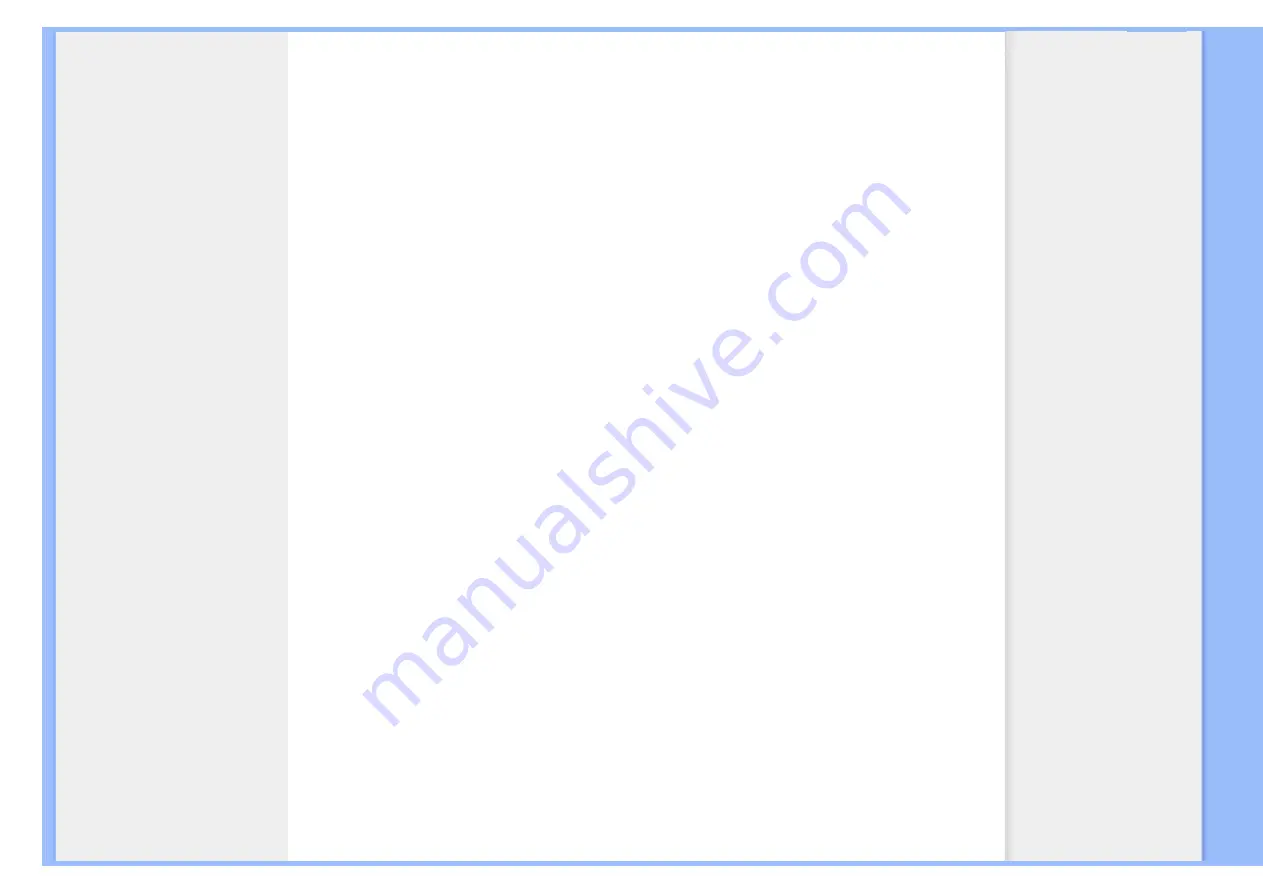
Úvod
7.
Vyberte 'Zobrazit seznam známých ovlada
čů
pro toto za
ř
ízení, abych mohl vybrat
konkrétní ovlada
č
', klepn
ě
te na 'Dal
š
í' a potom na 'Z diskety...'.
8.
Klepn
ě
te na tla
č
ítko 'Procházet...' a zvolte p
ř
íslu
š
nou jednotku F: (jednotku CD-ROM).
9.
Klepn
ě
te na tla
č
ítko 'Otev
ř
ít' a potom na tla
č
ítko 'OK'.
10.
Vyberte model svého monitoru, klepn
ě
te na tla
č
ítko 'Dal
š
í' a potom znovu na tla
č
ítko
'Dal
š
í'.
11.
Klepn
ě
te na tla
č
ítko 'Dokon
č
it' a potom na tla
č
ítko 'Zav
ř
ít'.
Jestli
ž
e se objeví okno 'Digitální podpis nebyl nalezen', klepn
ě
te na tla
č
ítko 'Ano'.
Pro Windows® XP
1.
Spus
ť
te systém Windows® XP.
2.
Klepn
ě
te na tla
č
ítko 'Start' a dále na p
ř
íkaz 'Ovládací panel'
3.
Zvolte kategorii 'tiskárny a jiný hardware' a klepn
ě
te na ni.
4.
Klepn
ě
te na polo
ž
ku 'Zobrazit'.
5.
Zvolte kartu 'Nastavení' a poté klepn
ě
te na tla
č
ítko 'Up
ř
esnit'.
6.
Zvolte kartu 'Monitor'
- Je-li tla
č
ítko 'Vlastnosti' neaktivní, znamená to,
ž
e monitor je správn
ě
nakonfigurován.
Ukon
č
ete instalaci.
- Je-li tla
č
ítko 'Vlastnosti' aktivní, klepn
ě
te na tla
č
ítko 'Vlastnosti'.
Postupujte podle následujících pokyn
ů
.
7.
Klepn
ě
te na kartu 'Ovlada
č
' a dále na tla
č
ítko 'Aktualizovat ovlada
č
...'.
8.
Zvolte polo
ž
ku 'Instalovat' ze seznamu nebo p
ř
epína
č
specifického umíst
ě
ní sekce
[up
ř
esnit] a poté klepn
ě
te na tla
č
ítko 'Dal
š
í'.
9.
Zvolte p
ř
epína
č
'Nevyhledávat. Zvolím ovlada
č
, který se má instalovat'. Poté klepn
ě
te na
tla
č
ítko 'Dal
š
í'.
10.
Klepn
ě
te na tla
č
ítko 'Z diskety...' a dále na tla
č
ítko 'Prohledat...'. Poté zvolte p
ř
íslu
š
nou
jednotku F: (jednotka CD-ROM).
11.
Klepn
ě
te na tla
č
ítko 'Otev
ř
ít' a dále na tla
č
ítko 'OK'.
12.
Zvolte vá
š
model monitoru a klepn
ě
te na tla
č
ítko 'Dal
š
í'.
- Jestli
ž
e se objeví hlá
š
ení 'nepro
š
lo testováním na logo Windows® pro ov
ěř
ení
kompatibility se systémem Windows® XP', klepn
ě
te na tla
č
ítko 'P
ř
esto pokra
č
ovat'.
13.
Klepn
ě
te na tla
č
ítko 'Dokon
č
it' a poté na tla
č
ítko 'Zav
ř
ít'.
14.
Klepn
ě
te na tla
č
ítko 'OK' a je
š
t
ě
jednou na tla
č
ítko 'OK' a dialogové okno 'Zobrazit
vlastnosti' se zav
ř
e.
Opera
č
ní systém Windows® Vista
1.
Spus
ť
te opera
č
ní systém Windows®Vista.
2.
Klepn
ě
te na tla
č
ítko Start; vyberte a klepn
ě
te na p
ř
íkaz
„
Ovládací panely
“
.
3.
Vyberte a klepn
ě
te na ikonu
„
Hardware a zvuk
“
.
4.
Zvolte polo
ž
ku
„
Správce za
ř
ízení
“
a potom klepn
ě
te na p
ř
íkaz
„
Aktualizovat ovlada
č
e
za
ř
ízení;.
5.
Vyberte polo
ž
ku
„
Monitor
“
a potom klepn
ě
te pravým tla
č
ítkem na polo
ž
ku
„
Generic PnP
file:///C|/Documents%20and%20Settings/F3100594/%AE%E0%AD%B1/aiyu/Phililps%...HILIPS%20230C1-081205%20Fian/lcd/manual/CZECH/PRODUCT/install/GT_START.HTM (2 of 3) [2008/12/23
下午
07:17:18]
















































